Как очистить систему водяного охлаждения на вашем компьютере
Опубликовано: 2024-01-13- Как работает кулер для воды на ПК?
- Почему важно чистить систему водяного охлаждения ПК
- Вам нужно заправить систему жидкостного охлаждения вашего ПК?
- Безопасно ли чистить кулер для воды на ПК?
- Как очистить систему водяного охлаждения вашего ПК
- Подготовьте свое рабочее место и инструменты
- Слейте петлю
- Промывка цикла
- Очистка компонентов системы охлаждения
- Заключение
- Часто задаваемые вопросы
- Как часто следует чистить систему водяного охлаждения моего компьютера?
- Могу ли я использовать водопроводную воду для очистки компонентов?
- Стоит ли разбирать всю систему для очистки?
- Что делать, если я обнаружил утечку после повторной сборки?
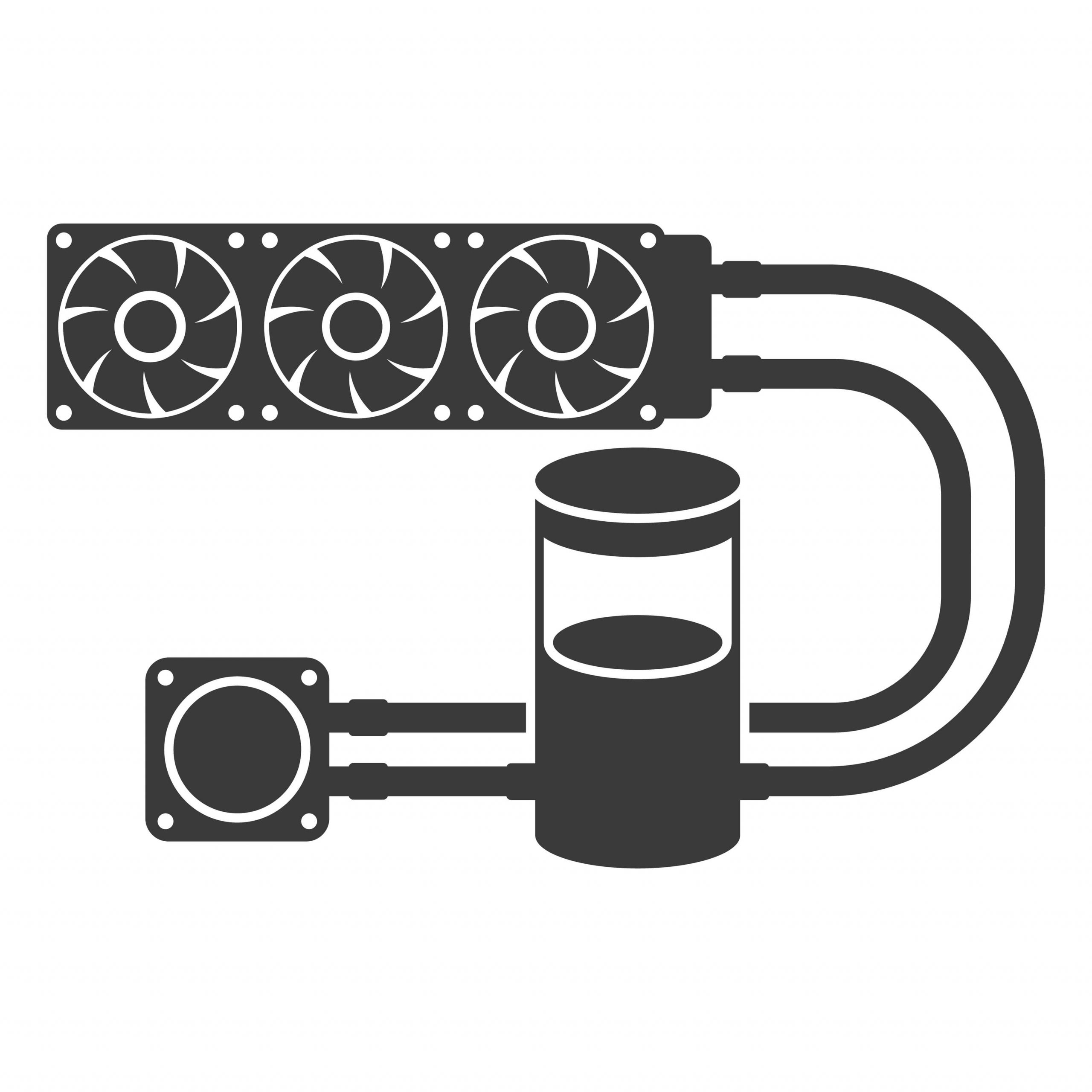
Многие опытные пользователи утверждают, что системы водяного охлаждения компьютеров лучше всего защищают от перегрева. Они считаются превосходящими решения для воздушного охлаждения при сравнении тепловых характеристик и акустики.
Помимо функциональности, эти системы обычно выглядят прохладнее, чем их воздушные аналоги. Сочетание сложных индивидуальных контуров с лучистыми охлаждающими жидкостями почти всегда приводит к созданию систем охлаждения, которые ослепляют настолько же, насколько и охлаждают.
Но эти преимущества исчезнут без обслуживания. Если вы слишком долго не обращаете внимания на систему, вы можете заметить грязь и мусор в системе охлаждения. Эти загрязнения потенциально могут испортить внешний вид и производительность системы.
Эта статья покажет вам, как чистить водяной кулер и насколько важно поддерживать жидкостное охлаждение ПК .
Как работает кулер для воды на ПК?
Водяные охладители для ПК работают путем циркуляции жидкости (так называемой охлаждающей жидкости) по замкнутому контуру для отвода тепла от процессоров или графических процессоров. Несмотря на то, что существуют различные конфигурации жидкостного охлаждения, типичный цикл включает в себя нагретую воду, текущую от холодной пластины к радиатору, а затем обратно к холодной пластине после остывания.
Вы поймете лучше, если будете знать роль каждого компонента в системе:
- Охлаждающая жидкость : Жидкая охлаждающая жидкость, используемая в этих системах, представляет собой смесь воды и присадок (например, антикоррозионных средств и средств против водорослей) для улучшения теплопроводности и предотвращения таких проблем, как коррозия и рост микробов.
- Водоблок (холодная пластина) : это металлический компонент, который напрямую взаимодействует с металлической пластиной процессора или графического процессора, известный как интегрированный распределитель тепла (IHS).Передача тепла от ИТП к жидкому теплоносителю осуществляется через холодную пластину и с помощью термопасты.
- Насос : Насос системы отвечает за циркуляцию охлаждающей жидкости по замкнутому контуру.Насос обычно встроен в водоблок в типичных системах охлаждения. Однако его можно прикрепить к резервуару с помощью специальных петель.
- Трубки : жидкость проходит по гибким трубкам, которые соединяют водоблок с другими компонентами контура.
- Радиатор : Нагретая охлаждающая жидкость попадает в радиатор, который оснащен ребрами, помогающими рассеивать тепло.Вентиляторы, прикрепленные к радиатору, способствуют процессу охлаждения, продувая воздух через ребра.
- Резервуар : Сложные системы охлаждения, такие как специальные контуры, оснащены резервуарами.Это контейнеры, предназначенные для хранения дополнительной охлаждающей жидкости. Лишняя жидкость восполняет потери охлаждающей жидкости при испарении, и из бачка могут выходить пузырьки воздуха.
Следует отметить, что некоторые системы работают немного иначе, чем другие. Например, герметичные решения для охлаждения «все в одном» (AIO) содержат радиаторы, трубки, насосы и водоблоки в одном корпусе.
Почему важно чистить систему водяного охлаждения ПК
Мусор, отложения и другие частицы могут со временем накапливаться и блокировать каналы для воды, если вы не обслуживаете систему охлаждения должным образом.
Система охлаждения также может стать коррозийной, что может привести к повреждению радиаторов, водоблоков и других компонентов.
Также могут пострадать лампы, что приведет к утечкам, которые серьезно повредят внутренние и дорогие компоненты ПК, такие как графический процессор.
Вы можете предотвратить эти проблемы, если правильно промыть и очистить систему охлаждения. Обслуживание также помогает сохранить внешний вид вашего ПК, продлить срок службы системы охлаждения и снизить уровень шума вашей системы.
Полезное чтение: Средний срок службы ноутбука: советы, как продлить его срок службы
Вам нужно заправить систему жидкостного охлаждения вашего ПК?
Вам не обязательно регулярно доливать или заменять охлаждающую жидкость в системе жидкостного охлаждения. Большинство систем «все в одном» предназначены для операций «установил и забыл», которые могут длиться годами. Даже специальные контуры могут работать с одной и той же охлаждающей жидкостью в течение длительного периода времени.
Однако замена охлаждающей жидкости может быть хорошей идеей, если вы заметили изменение цвета, плохое охлаждение и шум насоса. Вам также может потребоваться дозаправить систему, если вы используете индивидуальный цикл и заметили уменьшение количества охлаждающей жидкости.
Безопасно ли чистить кулер для воды на ПК?
Очистка системы водяного охлаждения ПК обычно считается безопасной, если вы делаете ее правильно и принимаете соответствующие меры предосторожности. Этот процесс несет в себе присущие риски, такие как утечки жидкости, повреждение процессора, графического процессора и других вспомогательных устройств.
Также возможна поломка некоторых компонентов системы охлаждения, если не обращаться с ними правильно или очищать их подходящими материалами.
Однако отказ от обслуживания водяного охлаждения из-за связанных с этим рисков обходится гораздо дороже. Поэтому убедитесь, что вы соблюдаете правильную процедуру очистки петли. Если вы не уверены в необходимости очистки системы, обратитесь за помощью к специалисту.
Как очистить систему водяного охлаждения вашего ПК
Как почистить кулер для воды? Существуют определенные шаги и меры предосторожности, которые вы должны соблюдать, а также подготовить рабочие инструменты. Мы покажем каждый шаг процесса.
Подготовьте свое рабочее место и инструменты
Первый шаг — подготовка инструментов и места, где вы будете очищать систему.
Убедитесь, что помещение чистое и лишено пыли, а также достаточное освещение. Вам также следует работать на устойчивой поверхности и предусмотреть возможность поднять компьютер, чтобы облегчить слив воды.
Ваши рабочие материалы должны включать:
- Дистиллированная вода для промывки системы.
- Сжать бутылку или шприц
- Сливной поддон
- Отвертка
- Салфетка из микрофибры
- Изопропиловый спирт
- Мягкая трубка со штуцером для удаления охлаждающей жидкости из системы
- Мягкая зубная щетка для чистки водяных блоков.
- Моющее средство для посудомоечной машины
Слейте петлю
Независимо от того, хотите ли вы заменить охлаждающую жидкость или очистить систему водяного охлаждения, следует начать со слива контура.
Выполните следующие действия, чтобы правильно слить воду из системы:
- Выключите компьютер : перед началом работы необходимо выключить компьютер и отсоединить его от источника питания.
- Найдите сливное отверстие . Сливное отверстие системы жидкостного охлаждения является основным выпуском воды.Это фитинг или клапан, обычно расположенный в самой нижней точке контура. Чтобы узнать, как найти порт, обратитесь к руководству или документации системы.
- Подготовьте емкости : поместите поддон или бутылку под сливное отверстие для сбора охлаждающей жидкости.Вы можете поднять компьютер, чтобы обеспечить выход охлаждающей жидкости из контура.
- Подсоедините трубку к сливному отверстию : если вы попытаетесь вылить охлаждающую жидкость прямо в контейнер, вы оставите беспорядок.Вместо этого подсоедините мягкую трубку к сливному отверстию, чтобы охлаждающая жидкость могла безопасно стечь в контейнер.
- Откройте сливное отверстие . Большинство сливных отверстий имеют ручку или ручку, с помощью которой можно открыть трубу.Обязательно сделайте это после подсоединения трубки к порту.
- Откройте крышку бачка . Если в вашей системе охлаждения есть бачок, откройте крышку, чтобы обеспечить доступ воздуха и ускорить процесс слива.Крышка должна находиться наверху резервуара. В большинстве систем его также называют заливным отверстием.
- Слейте охлаждающую жидкость : Дайте охлаждающей жидкости стечь в контейнеры.Слегка наклоните корпус или систему, чтобы облегчить дренаж различных компонентов.
Вы можете заметить, что некоторые трубки и компоненты все еще содержат воду. В этом случае вы можете закрыть сливное и заливное отверстия и еще больше наклонить компьютер, чтобы охлаждающая жидкость могла попасть в резервуар из водяных блоков графического процессора и процессора, а также радиатора.

Вы также можете нагнетать воздух в разные порты контура, чтобы вытеснить оставшуюся охлаждающую жидкость из разных областей. Продувка воздухом должна помочь, если у вас сложная система охлаждения. Не забудьте закрыть заправочное отверстие, прежде чем нагнетать воздух в контур.
- Закройте сливные и наполнительные отверстия . После слива жидкости из контура надежно закройте сливные и наполнительные отверстия.Убедитесь, что все клапаны и фитинги затянуты, чтобы предотвратить утечки.
Промывка цикла
Вам придется промывать контур несколько раз, чтобы избавиться от грязи и других отложений в системе охлаждения. Здесь вам понадобится дистиллированная вода и очиститель контуров. Очистителем петель может быть смесь белого уксуса или средство для чистки петель, созданное специально для этой цели.
Теперь налейте дистиллированную воду в резервуар и включите компьютер. Пропустите дистиллированную воду через контур на пару часов, чтобы обеспечить ее циркуляцию. Для промывки контура также можно использовать прозрачную охлаждающую жидкость.
Запуск программы тестирования процессора или графического процессора может помочь нагреть охлаждающую жидкость для правильной промывки системы. Нагрев прозрачной охлаждающей жидкости или дистиллированной воды может помочь вам проверить наличие мелких утечек, поскольку большинство охлаждающих трубок протекают, когда охлаждающая жидкость достигает максимальной температуры.
Затем слейте дистиллированную воду, добавьте в систему охлаждения уксус или другой промывочный раствор и промойте.
Примечание об использовании уксуса: уксус — агрессивный раствор, поэтому будьте осторожны при его использовании для промывки контура охлаждения и очистки других материалов, особенно водоблоков.Если вы используете его для промывки контура, вам необходимо еще раз дважды промыть его дистиллированной водой, прежде чем добавлять охлаждающую жидкость. Не используйте уксус, если у вас есть никелированный водоблок или крышка из плексигласа.
После завершения промывки вы можете добавить в контур новую или старую охлаждающую жидкость.
Очистка компонентов системы охлаждения
Иногда промывки системы охлаждения может оказаться недостаточно, особенно если вы эксплуатируете ее более двух лет. Возможно, вам придется отсоединить и очистить водоблоки, радиатор и насос, чтобы удалить мусор и другие загрязнения из этих труднодоступных мест.
Удаление и очистка водяных блоков
Будьте осторожны при снятии водоблоков, чтобы избежать попадания воды на внутренние компоненты. Во-первых, убедитесь, что вы полностью опорожнили контур охлаждения, как показано выше, прежде чем отсоединять трубы, прикрепленные к каждому блоку (если ваш графический процессор и процессор подключены к контуру).
Затем, на всякий случай, положите бумажные полотенца на открытые графический процессор и процессор, когда вы отсоединяете трубы. Таким образом, полотенца будут собирать капли остатков охлаждающей жидкости или воды, выходящие из трубок.
Для очистки водоблоков вам понадобится только мягкая зубная щетка и моющее средство для посудомоечной машины. Тем не менее, вам, возможно, придется использовать более кислую смесь, например белый уксус, для очистки медного водоблока. Но убедитесь, что процентное содержание белого уксуса меньше (обычно достаточно 5%), чем дистиллированной воды.
Если ваш водоблок никелированный, используйте моющее средство, так как кислотные растворы могут разрушить пластину.
Теперь используйте зубную щетку, чтобы как следует почистить водоблок. После этого промойте блок водой и дополнительно промойте его дистиллированной водой. Далее вы можете высушить блок бумажным полотенцем, так как перед установкой его на место он должен быть полностью высушен.
Если вы используете верхнюю часть водоблока из плексигласа, убедитесь, что вы используете только мыльную воду, поскольку другие агрессивные материалы, такие как спирт, могут повредить его.
Очистите радиатор
Радиатор – это устройство, отвечающее за охлаждение горячей жидкости. Хотя промывка контура также может заменить содержимое радиатора, вам, возможно, придется снять его, чтобы очистить его должным образом.
Будьте осторожны при отсоединении трубок от компонента и следите за тем, чтобы жидкость не попала в корпус вашего ПК.
Вы можете выдуть мусор и пыль из устройства сжатым воздухом и протереть трубки и ребра тканью из микрофибры.
Вы также можете долить жидкость в порты радиатора, закрыть порты и встряхнуть устройство. Полностью слейте жидкость, затем повторите процедуру три или более раз, прежде чем устанавливать радиатор на место.
Связанный: Наслаждайтесь компьютером без пыли: советы экспертов о том, как почистить компьютер
Очистите насос
Насос — это устройство системы охлаждения, которое обеспечивает циркуляцию охлаждающей жидкости по контуру. Иногда он может содержать мусор и другой мусор, который не может быть удален при обычной промывке.
Вы можете осторожно отсоединить трубки от помпы и отключить питание компьютера. Его можно промыть дистиллированной водой, удалить остатки и пятна изопропиловым спиртом и протереть мягкой тканью.
Перед повторной установкой насос должен быть полностью сухим.
Запустите резервуарный насос
Прежде чем подключить насос и включить компьютер, рекомендуется запустить его отдельно, чтобы проверить на герметичность. Таким образом, вы не рискуете повредить компоненты вашего компьютера.
Вы можете напрямую подключить насос к источнику питания с помощью 24-контактного замыкателя. Компонент позволяет подключить насос с разъемом Molex непосредственно к источнику питания вместо предварительного питания материнской платы.
Убедившись, что все в порядке, заправьте систему охлаждающей жидкостью и включите компьютер.
Заключение
Поддержание чистоты вашей системы охлаждения — это самый надежный способ поддерживать максимальную производительность в играх, рендеринге, моделировании и других тяжелых задачах. Вы можете выполнять регулярное техническое обслуживание, время от времени проверяя износ и загрязнение.
Вы можете рассказать нам о своем опыте использования водяного охлаждения в разделе комментариев ниже и поделиться другими советами, которые вы, возможно, обнаружили во время чистки контура.
Часто задаваемые вопросы
Как часто следует чистить систему водяного охлаждения моего компьютера?
Обычно рекомендуется очищать систему один раз в год. Однако вы можете выполнить очистку через более короткий интервал, если заметите грязь, мусор, изменение цвета или что-то необычное.
Могу ли я использовать водопроводную воду для очистки компонентов?
Лучше использовать дистиллированную воду, так как водопроводная вода может содержать примеси, которые могут засорить систему.
Стоит ли разбирать всю систему для очистки?
В большинстве случаев достаточно промывки системы охлаждения. Однако, если вы не чистили, не промывали и не меняли охлаждающую жидкость в течение длительного периода, рассмотрите возможность отсоединения и очистки компонентов. Вам также следует подумать об очистке таких деталей, как водяной насос, радиатор и водяной блок, если вы заметили мусор и загрязнения в контуре.
Что делать, если я обнаружил утечку после повторной сборки?
Вы должны немедленно выключить компьютер и найти источник ссылки. Это могут быть незакрепленные фитинги и соединения, треснувший блок или поврежденное уплотнительное кольцо. Как только вы определите источник, затяните компонент должным образом или замените его.
